エクセルの改ページを解除しても元に戻らないケースとその対処法

改ページの位置を広げた後に、改ページの位置を行や列ごとに解除した場合、それだけでは元に戻りません。
拡大/縮小を100%に戻す必要があります。
改ページの位置を行や列ごとに解除する方法
改ページを行や列ごとに解除する方法を教えてください。
分かりました。
- 行単位で改ページを解除する方法
- 行の改ページ位置の下の任意のセルを選択
- 右クリック
- 改ページの解除をクリック
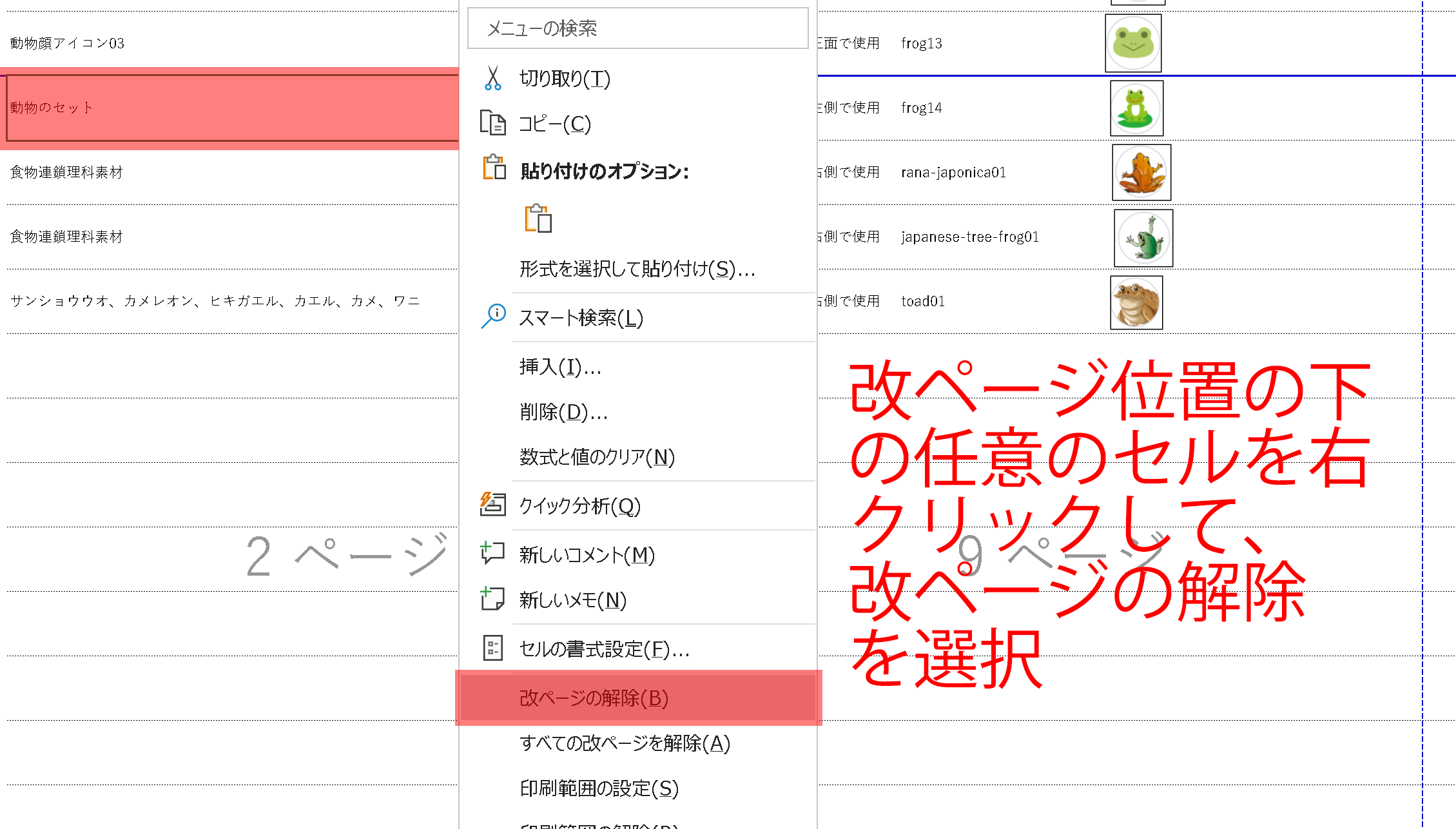
- 列単位で改ページを解除する方法
- 列の改ページ位置の右の任意のセルを選択
- 右クリック
- 改ページの解除をクリック
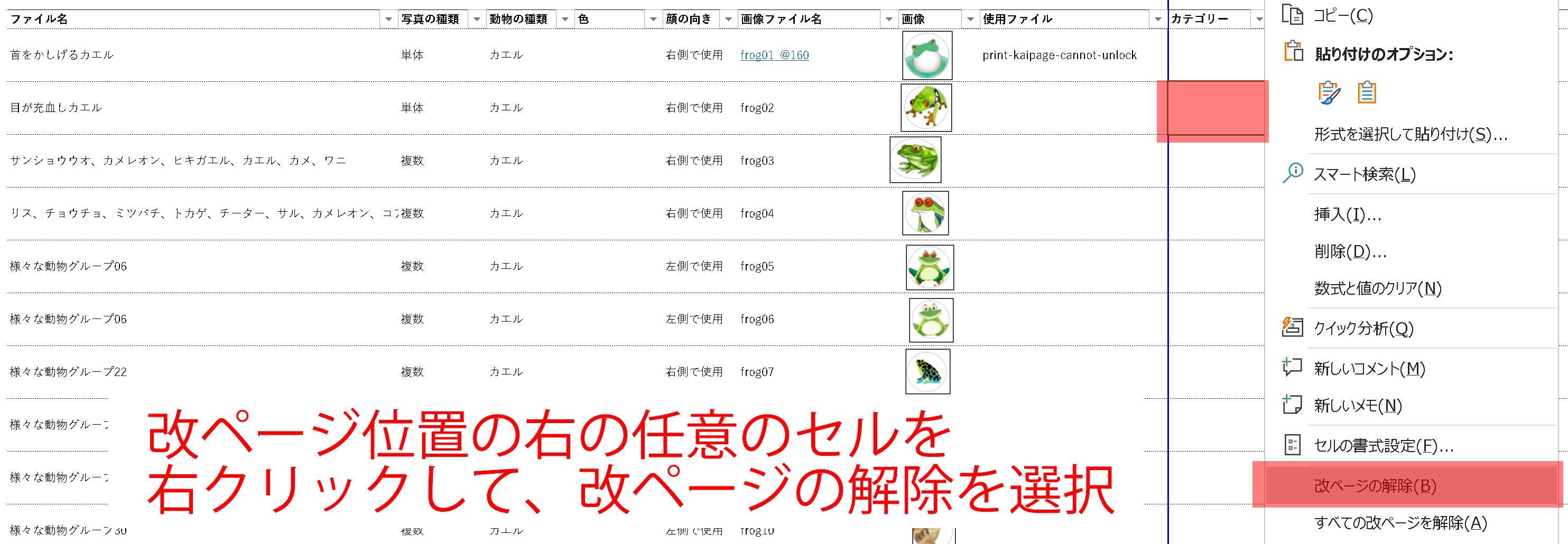
ちなみに、改ページを解除して元に戻す一番カンタンな方法は「改ページの解除方法」に記載しています。
⇧目次に戻る改ページの位置を広げる場合は要注意
改ページの範囲を広げた時に、改ページの位置を行や列単位で元に戻す場合には、注意が必要です。
さっそくですが、以下をご覧下さい。
①改ページプレビューを表示
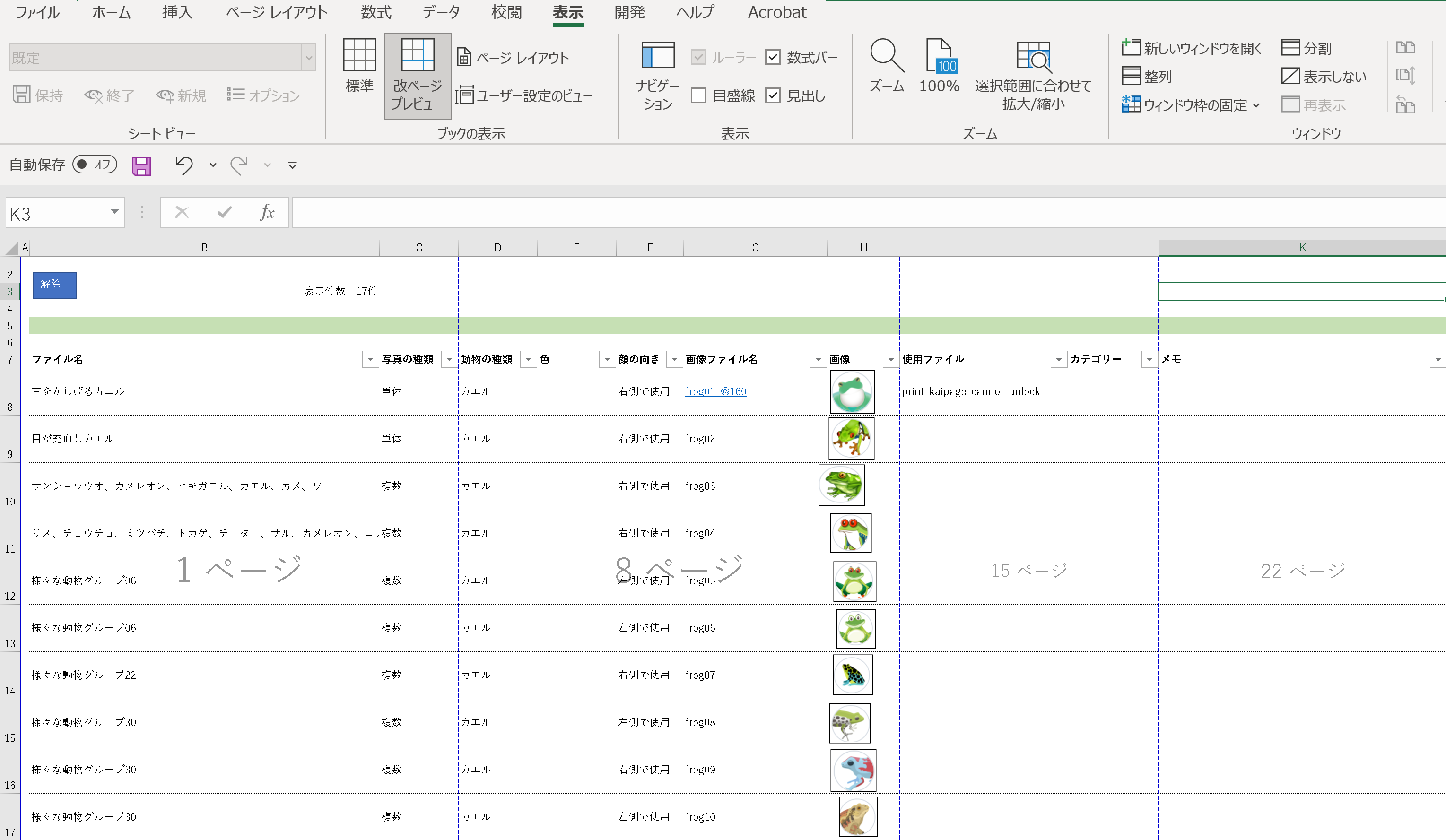
②改ページの位置(境界線)を広げる方向に移動
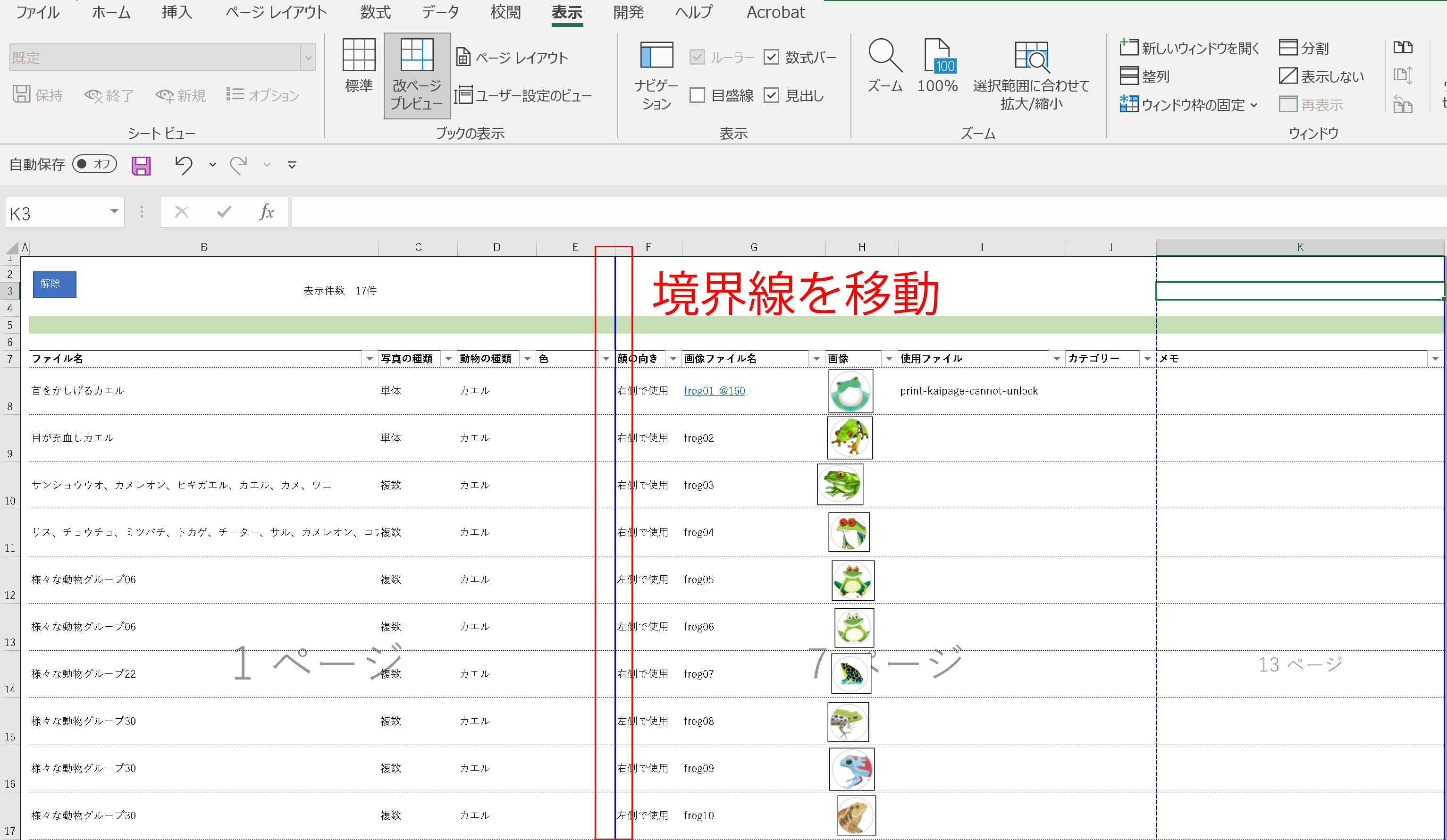
③移動した境界線の右側のセル(右側であればどのセルでも同じ)を右クリックして改ページの解除を選択
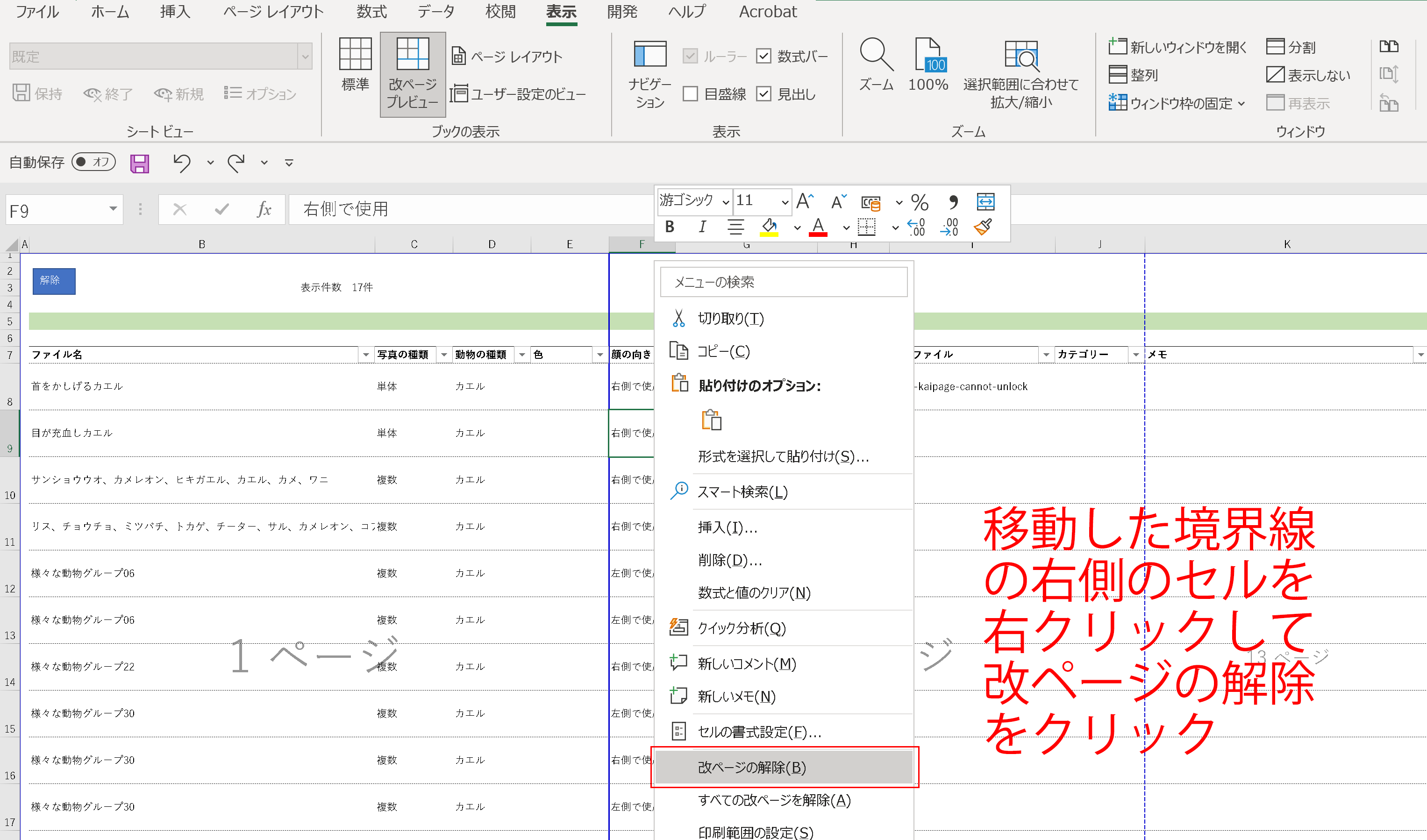
④解除しても青色の破線に変更するだけで位置は変わらない
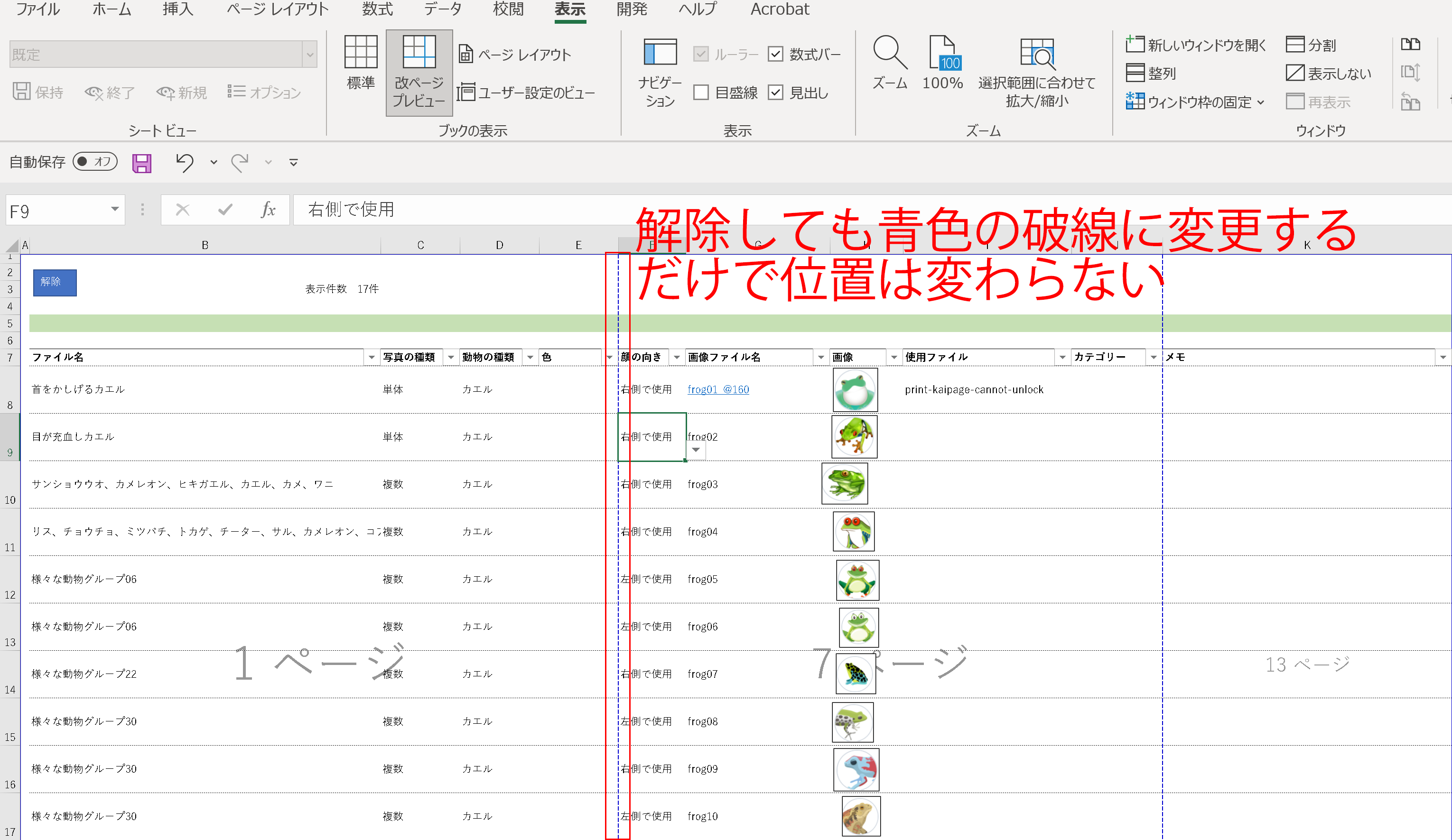
ちなみに、上記は列の範囲を広げた場合でご紹介していますが、行の範囲を広げた場合(行の境界線を下に広げた場合)も同様です。
行の場合は、境界線の下側にあるセル(下側であればどのセルでも同じ)を右クリックして、改ページの解除を選択で解除できるはずですが、解除しても青色の破線に変更するだけで位置は変わりません。
そうすると改ページの位置を広げた場合は、改ページを行や列ごとに解除できない(元に戻らない)ということですか?
あの頃にカエリたいのですが。
いや、もう一つアクションが必要になるだけで、解除は可能です。
なぜ、改ページの位置を広げた場合に「改ページを行や列ごとに解除できない」かと言いますと、縮小表示されてしまうからです。
よって、100%表示に戻せば、境界線を広げる前の状態に戻ります。
④の状態で、ページレイアウトタブの拡大/縮小を確認してみると、100%だったものが自動で縮小されているのが確認できます。
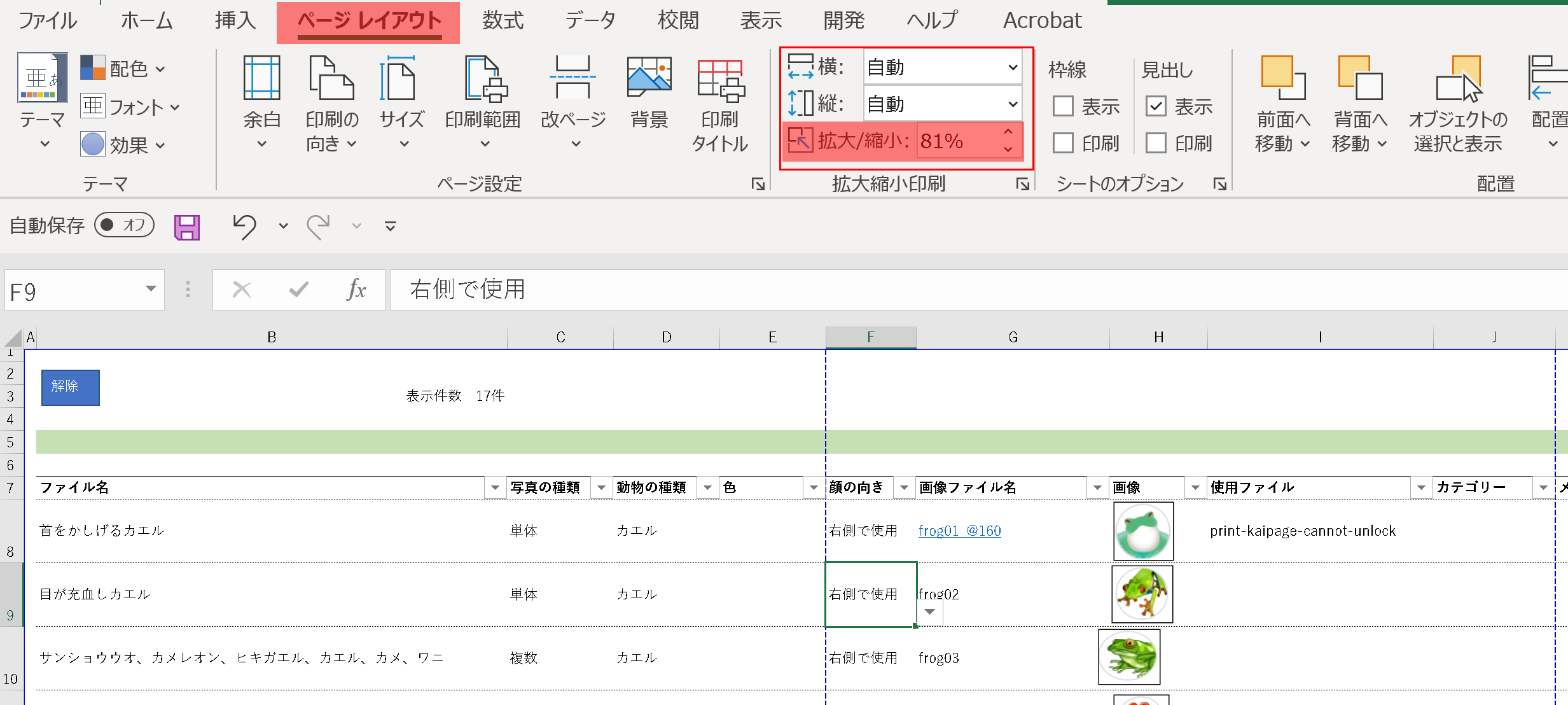
拡大/縮小を100%に戻すと、改ページの位置(境界線)も元に戻ります。
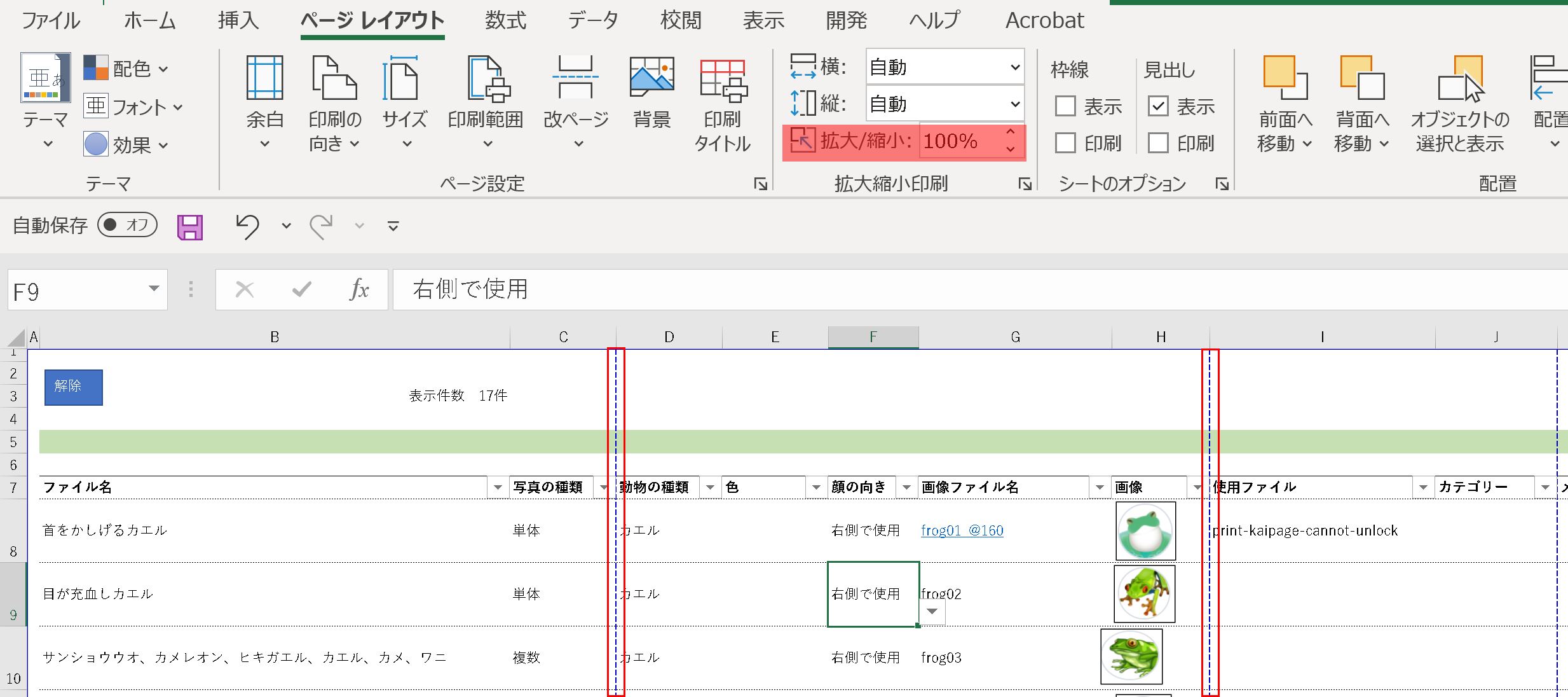
ちなみに勘のいい方は、以下のように設定すれば問題ないのでは?と思うかもしれません。
横や縦を自動以外に設定する
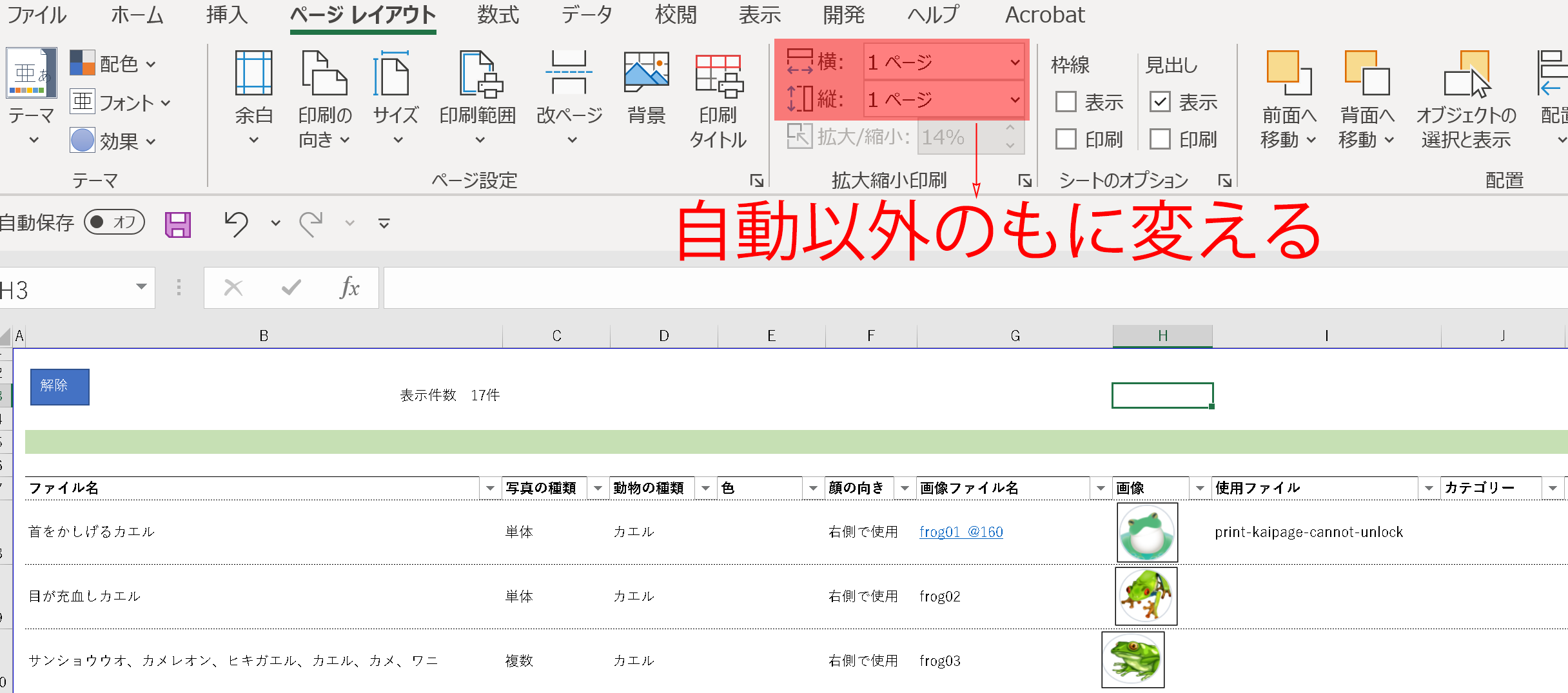
確かに横や縦を自動以外に設定すれば、自動で縮小表示などはされなくなります。
ただし、「改ページプレビューが表示されない場合」にも記載していますが、ここを自動に設定していないと「改ページプレビュー」がそもそも表示されません。
⇧目次に戻る改ページの位置を縮める場合は問題ない
改ページの位置を縮める方向で移動する場合には、上記のような問題は起こりません。
縮めても「拡大/縮小が100%のまま」だからです。
①改ページを縮める方向で移動する
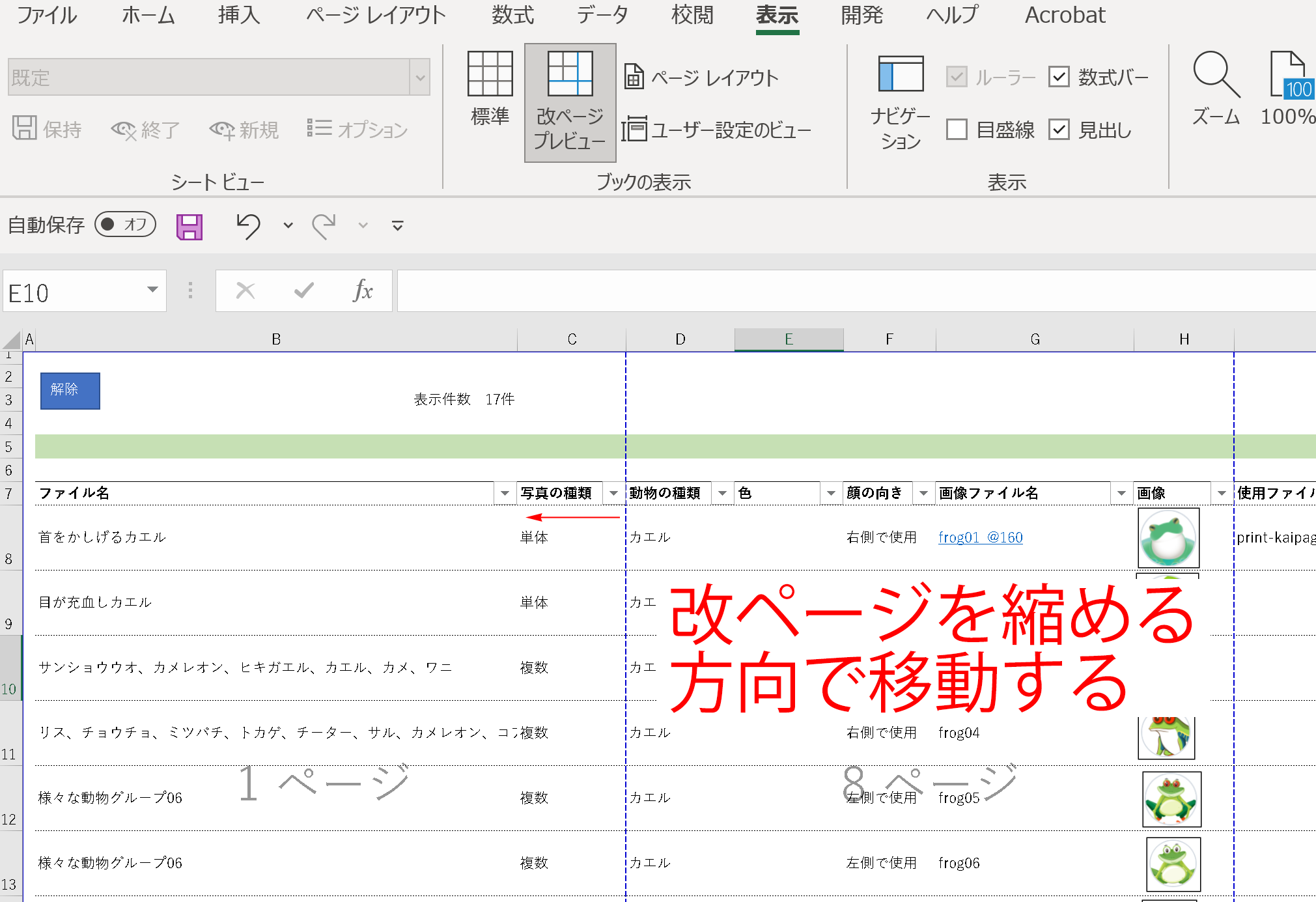
②列単位で改ページの解除を行う
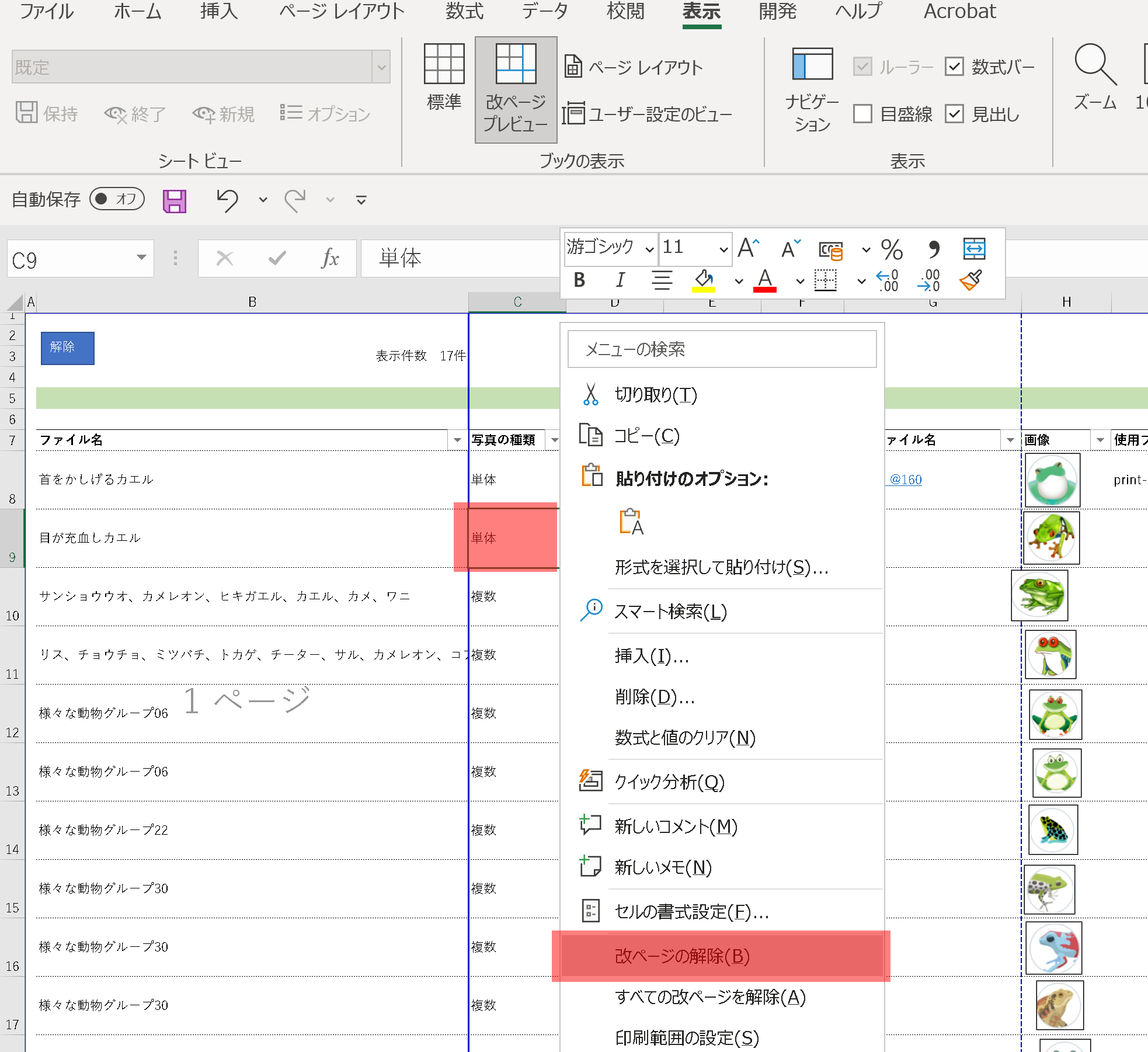
③列単位で解除をしても元に戻っている
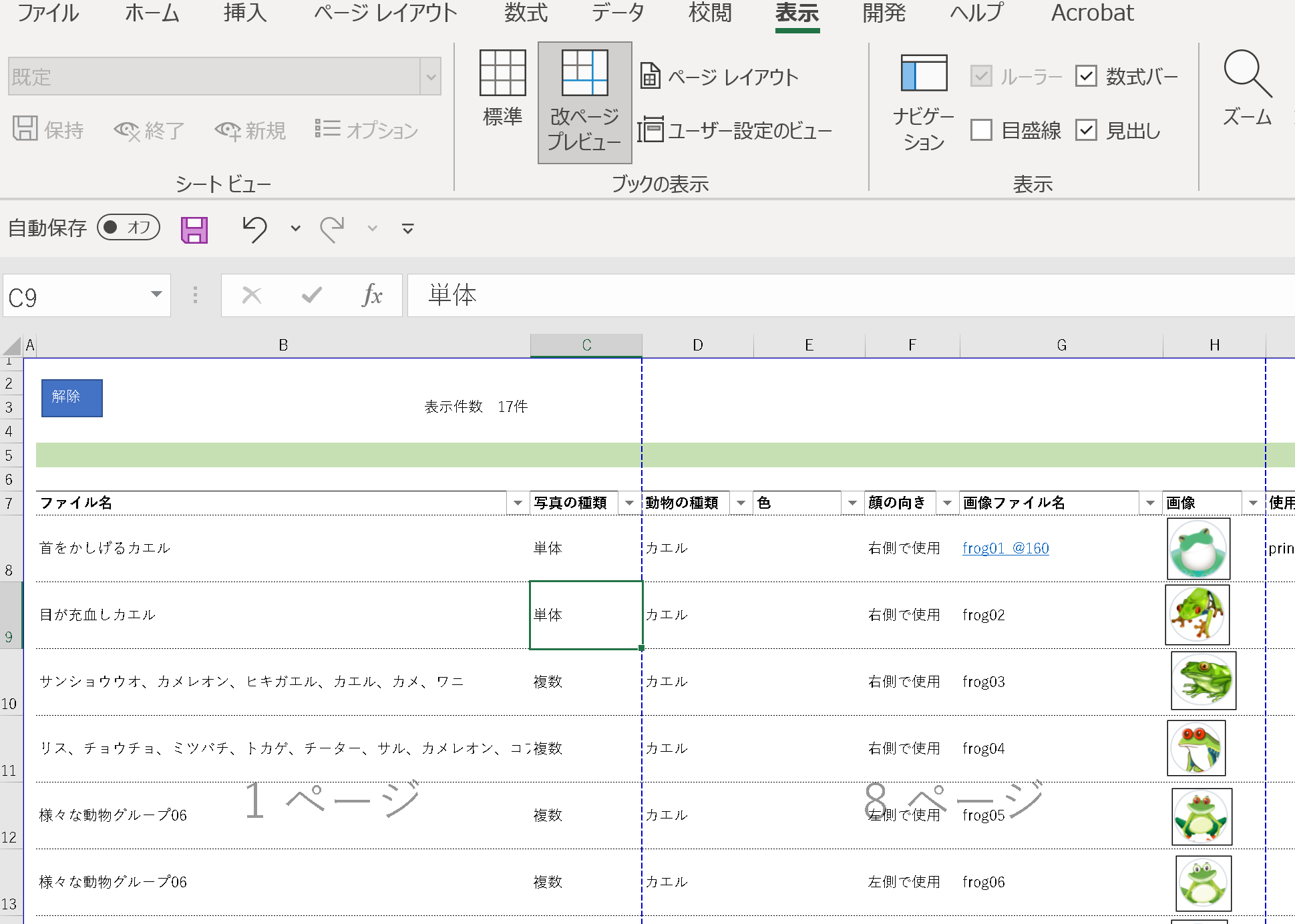
列単位でご紹介しましたが、行単位でも、改ページの位置を縮める場合には、問題なく解除できます。
「改ページを変更する際の注意点」にも記載していますが、基本的に改ページの位置の変更は「縮める方向」で使用しましょう。
⇧目次に戻る- この記事を書いた人

- 都心綜合会計事務所
エクサル ExcelとTKC会計ソフトを連携した経理の効率化・HPの作成や運用・動画制作などを担当しています。
経理業務の見直しや効率化のことなら、税理士法人・都心綜合会計事務所にお任せください。詳しく見る »
- ステップ順で記事をみる
- 印刷に関する記事一覧
- Excelの印刷をマスターすれば一歩先の仕事術を得られる


